[비밀번호 없이] iPhone 12 / 12 Pro Max의 잠금을 해제하는 방법
기술의 출현 이후 인간의 삶은 완전히 바뀌었습니다. 오늘날의 삶은 예전과 같지 않습니다. 의사 소통과 여행이 너무 쉬워졌습니다. 사람들은 날 수 있고 몇 시간 안에 목적지에 도착할 수 있습니다. 예전에는 며칠로 계산되던 시간이 이제 몇 시간으로 줄어들었습니다. 초창기에는 아무도 컴퓨터를 작은 가방에 넣고 다닐 수 있을 거라고 생각하지 못했지만, 놀랍게도 노트북이 발명되었습니다.
오늘날 이러한 모든 컴퓨터 및 랩톱 품질은 작은 전화기로 옮겨가고 있습니다. 주머니에 들어갈 수 있는 것, 사람이 그 무게를 느끼지 않고 어디든지 가지고 다닐 수 있는 것. 작은 장치, 휴대 전화는 시장에서 큰 경쟁이 있습니다. 안드로이드 폰은 아이폰과 대등하게 뛰어난 기능을 내놓고 있지만, iOS는 자체 고객과 강력한 시장 가치를 가지고 있습니다. iPhone에 대해 이야기하면서 사용자가 암호 없이 12/12 Pro Max를 잠금 해제하는 방법에 대해 논의해 보겠습니다.
1 부분. 암호 또는 얼굴 ID 없이 iPhone 12 / 12 Pro Max 잠금 해제
모든 iPhone 사용자가 일반적으로 직면하는 문제는 비밀번호를 잊어버리고 더 이상 휴대전화를 사용할 수 없기 때문에 멈춘다는 것입니다. iPhone 사용자는 암호 없이는 전화를 사용할 수 없기 때문에 불가능해 보일 수 있지만 이를 불가능하게 만드는 마법의 응용 프로그램을 보여 드리겠습니다.
DrFoneTool – 화면 잠금 해제, 대부분의 iPhone 사용자에게 잘 알려진 응용 프로그램은 문제를 빠르게 해결할 수 있습니다. 이것은 사용자의 개인 정보를 보호할 것을 약속하기 때문에 iPhone 사용자를 위한 매우 안전한 플랫폼입니다. 응용 프로그램은 사용하기 쉽고 새로운 사람도 문제를 겪지 않고 사용할 수 있습니다. 그 기능을 강조합시다.
- 모든 주요 iOS 버전에서 실행됩니다.
- 그것은 전화의 잠금을 해제할 수 있습니다. 중고인지 비밀번호를 잊어버렸는지 여부는 중요하지 않습니다.
- 취급 및 사용이 간편하며 전문 기술이 필요하지 않습니다.
- 암호를 사용하지 않고도 비활성화된 전화기의 잠금을 해제할 수도 있습니다.
모든 iPhone 사용자가 DrFoneTool – 화면 잠금 해제에 대해 아는 것은 아니므로 이러한 사용자를 위해 암호 없이 DrFoneTool – 화면 잠금 해제를 사용하여 iPhone 12 또는 12 Pro Max의 잠금을 해제하는 데 필요한 단계를 안내해 드리겠습니다.
1단계: 애플리케이션 다운로드 및 설치
우선, 사용자는 공식 웹사이트에서 DrFoneTool – 화면 잠금 해제를 다운로드하여 Windows 또는 Mac 시스템에 설치해야 합니다. 설치가 완료되면 응용 프로그램이 모두 설정되어 사용할 준비가 됩니다. 필요할 때 실행하고 암호 없이 iPhone을 잠금 해제하십시오.
응용 프로그램이 실행되면 시작 화면이 다른 옵션과 함께 나타납니다. 사용자는 ‘화면 잠금 해제’ 옵션을 선택해야 합니다.

2단계: 시스템에 전화 연결
두 번째 단계에서 사용자는 전화기를 시스템에 연결하고 DrFoneTool의 응용 프로그램이 자동으로 감지하도록 해야 합니다. 프로세스를 시작할 준비가 되면 ‘iOS 화면 잠금 해제’ 버튼을 클릭하십시오.

3단계: DFU 모드 활성화
응용 프로그램이 iPhone을 감지하면 이제 DFU 모드를 활성화해야 합니다. DFU 모드를 활성화하는 방법에 대한 단계별 그림이 화면에 공유됩니다.

4단계: 펌웨어 업데이트 다운로드
이제 응용 프로그램이 iOS 장치에 관한 몇 가지 정보를 묻는 새 창이 나타납니다. 애플리케이션에 요청된 정보를 제공하고 ‘다운로드’ 버튼을 클릭하여 iPhone용 펌웨어 업데이트를 받으세요.

전화기에 펌웨어 업데이트가 다운로드되는 동안 사용자는 잠시 기다려야 합니다. 완료되면 ‘지금 잠금 해제’ 버튼을 클릭하여 프로세스를 완료합니다.

5단계: 확인 코드
이제 애플리케이션에서 확인 코드를 요청합니다. 화면에 표시되는 확인 코드를 제공하고 프로세스가 자동으로 완료되도록 하세요. 완료되면 애플리케이션에서 인터페이스를 통해 알려줍니다. ‘다시 시도’ 버튼을 클릭하여 프로세스를 반복할 수도 있습니다.

2 부분. 기본 설정으로 복원하여 잠긴 iPhone 12 잠금 해제 – iTunes
iPhone 사용자는 데이터가 안전하기 때문에 장치를 iTunes와 연결하고 동기화해야 합니다. iPhone 사용자는 데이터가 백업되어 있기 때문에 데이터 손실에 대한 두려움 없이 살고 있습니다. 이를 더욱 활용하여 iPhone 사용자는 전화기를 기본 설정으로 복원하고 암호를 사용하지 않고도 iPhone을 잠금 해제할 수 있습니다.
암호를 사용하지 않고 iPhone 12/12 Pro Max의 잠금을 해제하는 방법을 보여 드리겠습니다.
- iPhone을 꺼서 프로세스를 시작하십시오.
- 그런 다음 휴대폰을 컴퓨터에 연결하고 iTunes를 엽니다.
- 전화가 iTunes와 연결되면 화면 왼쪽에 나타나는 ‘요약’을 클릭합니다.
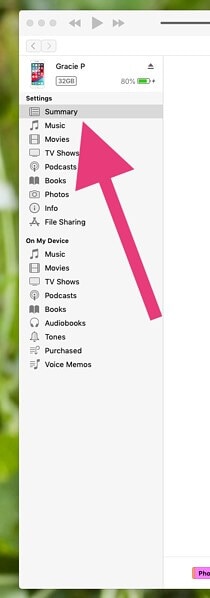
- 요약 화면이 열리면 ‘iPhone 복원’ 옵션이 표시됩니다. 해당 옵션을 클릭하십시오.
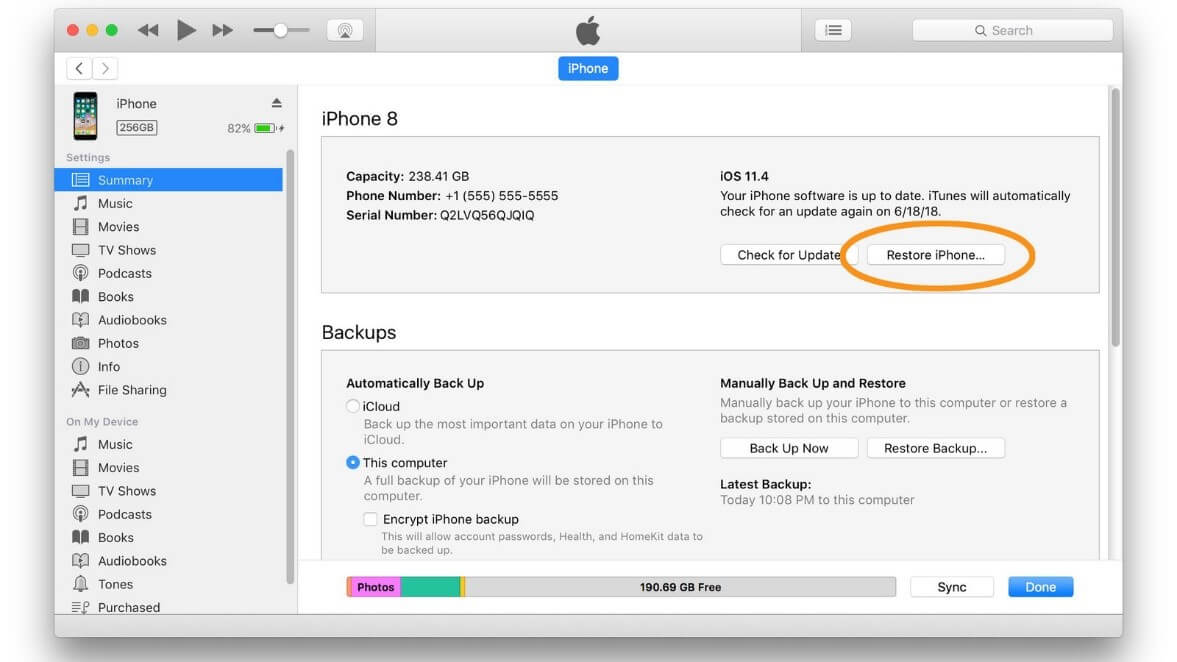
- 이 옵션을 선택하면 장치 복원 결정에 대한 확인을 요청하는 새 창으로 이동합니다.
- 이 작업이 완료되고 iTunes가 프로세스를 완료하면 iPhone 12가 기본 설정으로 복원됩니다.
3 부분. iCloud에서 iPhone을 지워 비활성화 된 iPhone 12 잠금 해제
IOS 세계는 Android 세계와 다르므로 둘 다 처리해야 할 고유한 문제가 있습니다. 예를 들어, Android 사용자는 비활성화된 전화의 잠금을 해제하는 것을 상상할 수 없지만 iPhone 사용자는 잠금 해제 방법을 확실히 알고 있습니다. 누군가가 iCloud에서 iPhone을 지울 수 있는 방법을 모를 수도 있으므로 그러한 사용자를 위해 단계별 지침을 제공하겠습니다.
- 우선, 사용자는 귀하의 컴퓨터 또는 사용 중인 다른 장치에서 icloud.com을 방문하도록 요청합니다. 그런 다음 Apple ID와 암호를 사용하여 로그인합니다.

- iPhone에서 이중 인증이 활성화된 경우 ‘신뢰’를 누르고 iPhone으로 전송될 6자리 인증 코드를 입력하십시오.
- 로그인되면 ‘iPhone 찾기’를 선택하고 Apple ID와 암호를 다시 입력하십시오.
- 4. 그런 다음 브라우저 상단에 표시되는 ‘모든 장치’를 클릭하고 제공된 목록에서 장치 이름을 선택해야 합니다.
- iPhone을 선택했으면 화면 오른쪽에 보이는 ‘iPhone 지우기’ 버튼을 클릭합니다. 이렇게 하면 기기에서 모든 데이터와 설정이 지워집니다. 암호도 지워집니다.

4부. 모든 방법의 장단점
암호가 누락된 경우 사용자가 iPhone을 잠금 해제하는 방법과 관련하여 다양한 플랫폼을 사용하는 다양한 방법이 논의되었습니다. 사용자는 적절한 방법을 선택하는 데 혼란을 겪을 수 있으므로 위에서 설명한 모든 방법의 장점과 단점을 공유하여 사용자를 돕습니다. 이것은 사용자가 최상의 방법을 선택하는 데 도움이 됩니다.
iPhone 사용자들 사이에서 알려지고 유명한 응용 프로그램은 데이터 복구, 암호가 없는 경우에도 전화 잠금 해제 등을 돕습니다. 이제 놀라운 장점에 대해 논의해 보겠습니다.
장점
- 프로세스는 몇 초 안에 완료됩니다. 화면에 공유된 가이드라인으로 인해 사용자가 쉽게 응용 프로그램을 처리할 수 있습니다.
- 이 응용 프로그램은 사용이 매우 편리하며 Windows와 Mac 모두에서 작동합니다.
- DrFoneTool은 계정 세부 정보가 없는 경우에도 Apple 또는 iCloud 암호를 제거할 수 있습니다.
- 이 애플리케이션은 4자리 또는 6자리 화면 암호, Face ID 또는 Touch ID를 쉽게 잠금 해제할 수 있습니다.
단점 :
- 사용 중인 iPhone은 잠금 해제 프로세스가 완료되는 즉시 최신 iOS 14로 업데이트됩니다.
- 프로세스가 화면 잠금을 해제하려면 iPhone이 DFU 모드에 있어야 합니다.
아이튠즈
iPhone 사용자는 iTunes를 사용하여 전화의 잠금을 해제할 수 있습니다. 다음은 장단점입니다.
장점 :
- 대부분의 iPhone은 iTunes와 동기화되어 화면 잠금을 제거한 후 iPhone에서 최신 백업을 복원하므로 사용자에게 이점이 있습니다.
- iTunes는 이해하기 쉽고 사용하기 쉽습니다.
단점 :
- 사람들이 iTunes를 사용할 때 직면하는 가장 큰 단점은 최신 백업을 수행하지 않으면 데이터가 지워질 수 있다는 것입니다.
- 문제를 일으키는 또 다른 요인은 프로세스를 완료하는 데 많은 시간을 소비하기 때문에 iTunes의 느린 기능입니다.
iCloud에
iPhone 사용자를 위한 또 다른 알려진 플랫폼은 사용자가 암호를 사용하지 않고 화면 잠금을 해제할 수 있는 iCloud입니다. 장단점을 공유해 보겠습니다.
장점 :
- iCloud 사용의 가장 큰 장점은 사용자가 시스템에 iPhone을 연결할 필요가 없다는 것입니다. iCloud에는 로그인만 필요합니다.
- 또 다른 요인은 iCloud를 사용하는 데 기술적인 기술이 필요하지 않다는 것입니다. 사용자는 iCloud 계정에 접근해야 합니다.
단점 :
- 사용자는 iCloud에 로그인하기 위해 강력하고 안정적인 인터넷 연결이 필요하며 인터넷을 사용할 수 없는 경우 화면 잠금을 해제할 수 없습니다.
- 또 다른 단점은 기기에서 ‘내 iPhone 찾기’가 활성화되어 있지 않으면 사용자가 iCloud를 통해 화면 잠금을 해제할 수 없다는 것입니다.
결론 :
이 기사는 암호가 없는 경우에도 iPhone 12/12 Pro Max 잠금 해제에 대한 최대한의 정보와 지식을 사용자에게 제공하는 것을 목표로 했습니다. 사용자가 가장 좋은 것을 선택할 수 있도록 여러 가지 방법이 장단점과 함께 논의되었습니다.
마지막 기사